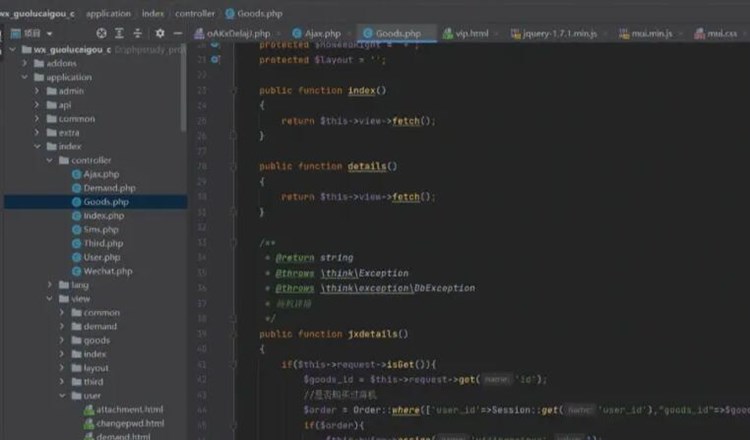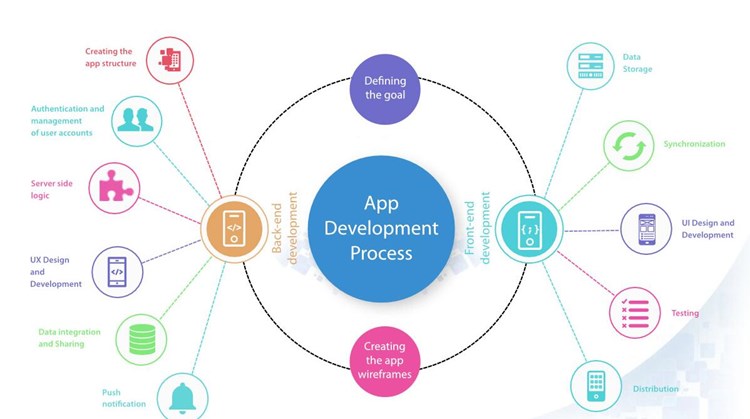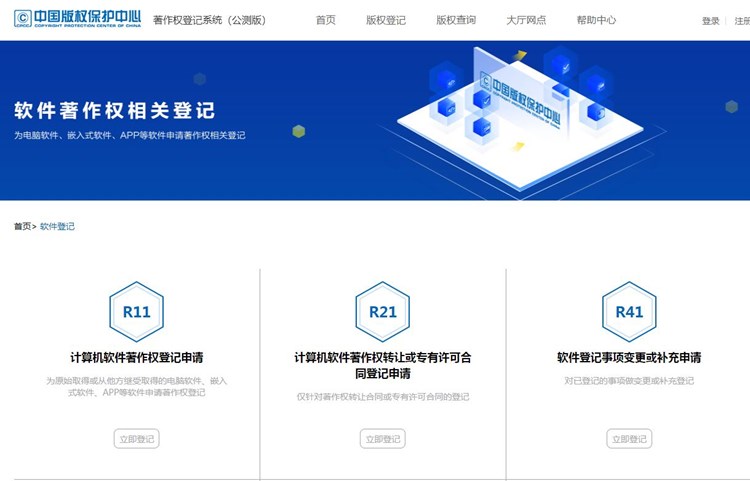在这篇文章里,我们将探讨如何将一个网站应用打包成安卓应用。首先,我们会讨论这个过程中的基本原理,然后再详细介绍打包过程。对于刚刚接触网站开发和移动应用开发的初学者来说,这篇文章将会给你提供很好的入门经验。
一、原理
要将一个网站应用打包成安卓应用,我们需要使用一个称为 WebView 的组件。WebView 是一个内嵌在安卓应用中的浏览器引擎,它允许开发者在自己的应用内部展示网页。这就意味着,我们可以将网站应用的内容或者完整网址加载到 WebView 中,不需要用户打开手机浏览器就可以直接访问网站。
将网站应用打包成安卓应用的核心步骤是通过 WebView 在移动设备上载入网站内容。与此同时,开发者还需要处理一些其他事务,例如应用的图标、启动画面、权限管理等等。这一过程并不复杂,对于初学者来说对技能水平的要求也不高。
接下来,我们将详细介绍如何进行网站应用打包。
二、详细打包教程
1. 准备工作
首先,请确保您已经安装了以下工具和环境:
– Android Studio
– JDK(Java Development Kit)
– Android SDK(Software Development Kit)
安装好以上工具后,我们就可以开始创建一个新的安卓项目。
2. 创建新的安卓项目
在 Android Studio 中创建新的 Android 工程,为该工程选择一个合适的名称,例如:”WebSiteApp”。然后,在项目向导中选择 “Empty Activity”,之后点击 “Finish”。
3. 在工程里配置 WebView
3.1. 添加 WebView 权限
在 AndroidManifest.xml 文件中,添加下列配置代码:
“`xml
“`
3.2. 添加 WebView 组件
在 activity_main.xml 文件中,将原来的 TextView 替换为 WebView,代码如下:
“`xml
android:id=”@+id/website_webview”
android:layout_width=”match_parent”
android:layout_height=”match_parent” />
“`
3.3. 配置 MainActivity
在 MainActivity.java 文件中,我们需要配置 WebView 并加载网站。首先,引入 WebView 相关的包,添加如下代码:
“`java
import android.webkiarmapkt.WebSettings;
import android.webkit.WebView;
“`
接下来,在 onCreate 方法里,配置 WebView:
“`java
WebView webView = findViewById(R.id.website_webview);
WebSettings webSettings = webView.getSettings();
webSettings.setJavaSchtml的appriptEnabled(true);
webView.loadUrl(“https://your-website-address.com”);
“`
在上述代码中,替换 “https://your-website-address.com” 为您的网站地址。
至此,网站应用打包的基本步骤已经完成。
4. 测试应用
在 Android Studio 中,选择一个模拟器或者连接一台安卓设备用于运行你的应用。点击运行按钮,如果一切顺利,您的应用将在设备上运行并打开您指定的网站地址。
5. 导出 APK
在 Android Studio 的菜单栏中,选择 “Build” > “Generate Signed Bundle / APK”。按照提示,生成签名文件并
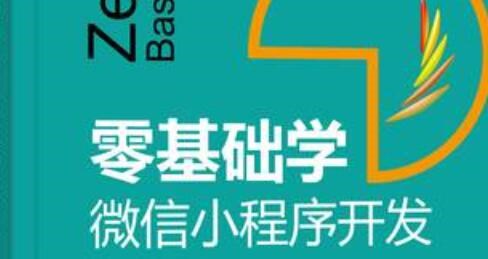
导出应用的 APK 文件。至此,我们已经成功将网站应用打包成安卓应用了。
总结
通过本文,我们学习了将网站应用打包成安卓应用的基本原理和详细教程。对于对互联网开发和移动开发感兴趣的读者来说,这对入门是一个很好的起点。如有疑问,请随时在评论区提问,我们将尽快回答。
 安卓上架
安卓上架